在现代社会中,计算机已经成为我们生活中不可或缺的一部分。然而,有时我们可能需要对电脑进行重新安装系统,以提高性能或解决问题。本文将为大家详细介绍如何在戴尔电脑上安装Windows7系统,让你轻松完成这一操作。
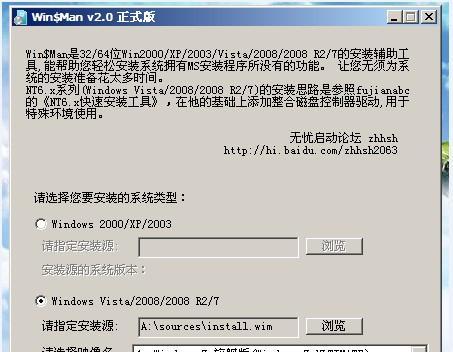
1.检查系统要求:确保你的戴尔电脑符合安装Windows7的最低配置要求
在开始安装Windows7之前,首先需要检查你的戴尔电脑是否符合最低配置要求。查看电脑规格表,确认处理器、内存、硬盘和图形卡等硬件是否达到安装要求。

2.备份重要文件:提前备份你的重要文件和数据以防意外丢失
在进行系统安装之前,务必备份你的重要文件和数据。使用外部硬盘、云存储或其他存储设备将这些文件复制到安全地方,以防止意外丢失。
3.准备安装介质:获取Windows7安装光盘或USB安装盘

准备Windows7安装介质,你可以选择购买官方的安装光盘,或者使用官方工具制作一个启动盘。
4.设置BIOS:进入BIOS设置,将引导设备设置为安装介质
启动电脑后,按下指定键(一般是F2、F12或DEL)进入BIOS设置界面。在引导设备选项中,选择将光盘或USB设备设置为首选引导设备。
5.启动Windows7安装:从光盘或USB设备启动安装程序
重启电脑后,从之前设置的引导设备(光盘或USB设备)启动电脑。按照屏幕提示,选择"Installnow"开始安装Windows7。
6.接受许可协议:仔细阅读并接受Windows7的许可协议
在安装过程中,你需要阅读并接受Windows7的许可协议。确保你已经认真阅读了其中的条款,并勾选了"我接受许可协议"选项。
7.选择安装类型:全新安装或升级安装
在接受许可协议后,你需要选择安装类型。如果你想将Windows7安装在新的分区或整个硬盘上,则选择"自定义(高级)"。如果你想在当前系统的基础上进行升级安装,则选择"升级"。
8.分区和格式化:为Windows7进行分区并格式化
在全新安装模式下,你需要为Windows7进行分区和格式化。根据个人需求设置合适的分区,并选择格式化选项来清除原有数据。
9.安装Windows7:等待安装程序完成系统文件的复制和安装
一旦分区和格式化完成,安装程序将自动开始复制Windows7系统文件到你的电脑,并进行必要的配置和设置。
10.设置用户名和密码:创建你的Windows7账户
在系统文件复制完成后,你需要为Windows7创建一个用户名和密码。输入你的个人信息,确保密码设置强度较高以增加账户的安全性。
11.安装驱动程序:下载并安装戴尔电脑所需的驱动程序
安装Windows7后,你可能需要下载并安装戴尔电脑所需的驱动程序,以确保硬件正常运行。访问戴尔官方网站,找到适用于你的电脑型号的最新驱动程序。
12.更新系统:安装最新的Windows7更新和补丁
在完成驱动程序安装后,你应该及时更新Windows7系统。打开Windows更新功能,下载并安装最新的系统更新和补丁,以确保系统的安全性和稳定性。
13.安装常用软件:根据个人需求安装必要的常用软件
除了系统更新外,你还应该根据自己的需求安装常用软件,如浏览器、办公套件、多媒体播放器等。确保下载软件时选择可靠的来源,并定期更新这些软件。
14.还原数据:将之前备份的数据还原到电脑中
在安装完所需的软件后,你可以将之前备份的重要文件和数据还原到电脑中。连接备份设备,将文件复制到正确的位置,并进行必要的整理和分类。
15.系统优化:进行系统优化设置以提高性能和稳定性
你可以进行一些系统优化设置来提高Windows7的性能和稳定性。关闭不必要的启动项、清理磁盘垃圾、优化电源管理等操作都可以帮助你获得更好的使用体验。
通过本文的戴尔装机教程,你可以轻松地安装Windows7系统。只需按照步骤检查配置、备份文件、准备安装介质、设置BIOS、启动安装程序,并在安装完成后进行必要的驱动程序安装、系统更新和常用软件安装即可。记得在整个过程中保持耐心,按照提示操作,相信你很快就能享受到全新的Windows7系统带来的便利和舒适。
























